在处理Word文档时,经常会遇到多余的空页问题,这些空页可能由于多种原因产生,如意外的段落标记、分页符、表格后的空白页等,了解如何有效地删除这些空页是提高文档编辑效率的重要技能,本文将详细介绍几种常见的方法来删除Word中的空页,并提供相应的步骤说明和示例。
基本操作:使用退格键或删除键
1、定位光标:将光标放置在空页的开头位置。
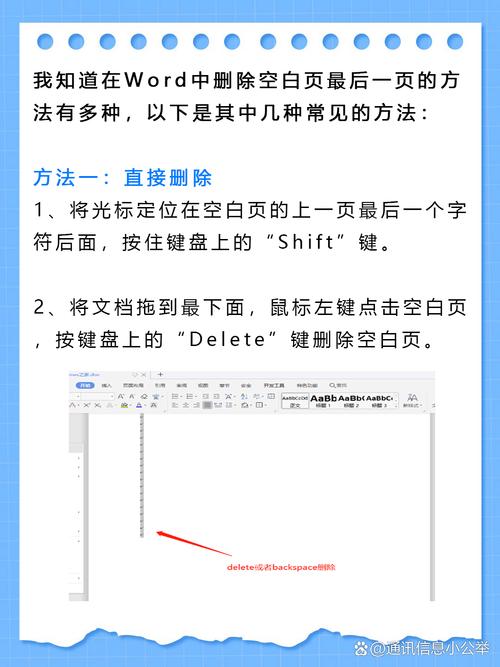
2、退格或删除:按下Backspace(退格键)或Delete(删除键),尝试删除空页上的段落标记或分页符。
3、检查效果:如果页面上的内容被向上移动,说明空页已被成功删除;如果页面内容没有变化,则可能需要尝试其他方法。
注意事项:此方法适用于因段落标记或分页符导致的空页,但不适用于由表格或其他复杂元素造成的空页。
针对表格后的空页
1、选中表格:点击表格左上角的十字箭头,选中整个表格。
2、调整行高:右键点击选中的表格,选择“表格属性”,在弹出的对话框中切换到“行”选项卡,取消勾选“允许跨页断行”,然后应用设置。
3、删除空页:返回文档正文,再次尝试使用退格键或删除键删除空页。
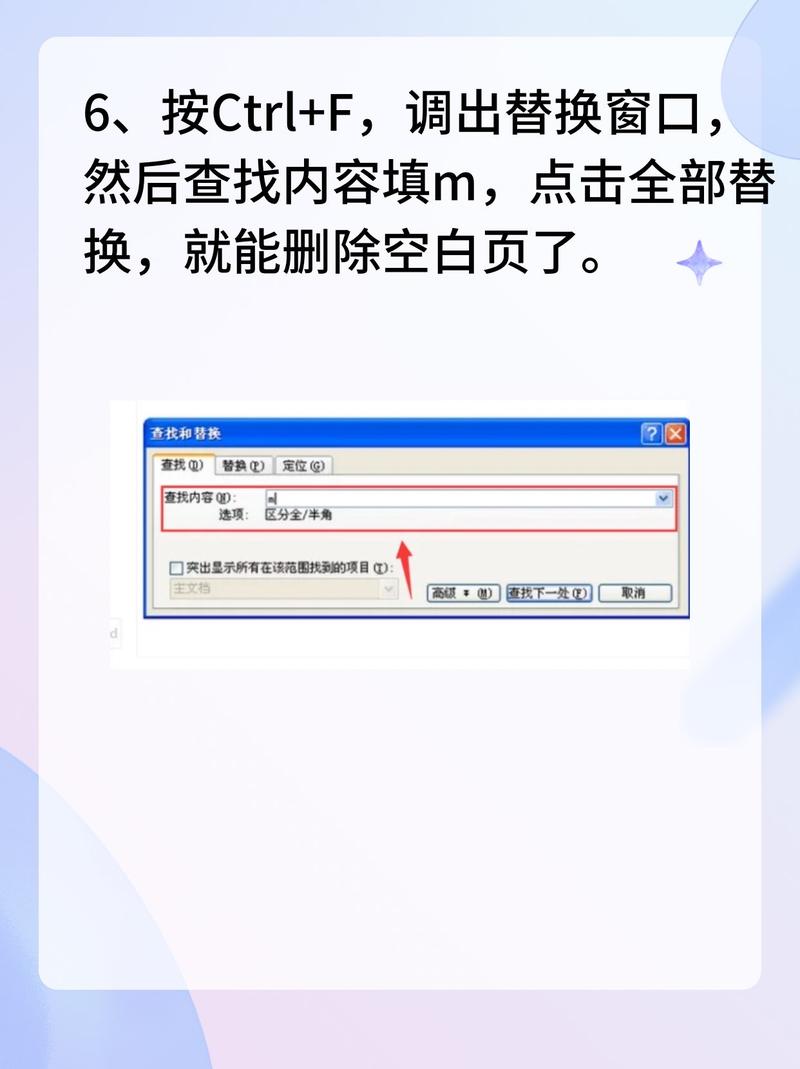
示例:假设有一个包含多行数据的表格占据了一页的下半部分,表格下方紧跟着一个空页,按照上述步骤操作后,表格会向上移动,填充原本的空页位置,从而删除了空页。
使用“显示格式标记”功能
1、启用格式标记:在Word顶部菜单栏中选择“开始”选项卡,然后点击“显示/隐藏编辑标记”按钮(通常是一个¶符号),这将显示文档中的所有格式标记,包括段落标记、分页符等。
2、识别并删除:在显示格式标记的状态下,可以更清晰地看到导致空页的具体元素(如段落标记、分页符等),直接删除这些元素即可去除空页。
应用场景:当不确定是什么导致了空页时,启用格式标记可以帮助快速定位问题所在。
调整段落间距和行距
1、选中段落:将光标放在需要调整的段落内,或者选中多个段落。
2、设置间距:在“开始”选项卡中找到“段落”组,点击右下角的小箭头打开“段落”对话框,可以调整“段前”、“段后”的距离以及“行距”。
3、减少间距:适当减少段前、段后距离和行距,有时候可以减少页面占用空间,从而使原本分布在两页的内容合并到一页上。
4、预览效果:完成设置后,查看页面布局是否有所改善。
技巧提示:避免设置过小的间距导致文本拥挤难以阅读,保持适当的视觉舒适度。
利用分节符和分页符管理长篇文档
1、插入分节符:在需要强制分页的位置插入分节符(而不是简单的分页符),这可以通过“布局”选项卡下的“分隔符”→“下一页”来实现。
2、控制分页:合理使用分节符可以帮助更好地控制长篇文档中的分页情况,避免不必要的空页出现。
3、检查分节:定期检查文档中的分节情况,确保每个章节都正确地以分节符结束而非简单的分页符。
高级应用:对于复杂的书籍或报告排版,掌握好分节符的使用至关重要。
FAQs
问:如果以上方法都无法删除空页怎么办?
答:如果所有常规方法都无效,可能是因为文档中含有特殊的格式或对象导致的空页,此时建议检查文档中是否有隐藏的图形、水印或其他非文本内容占据了空间,可以尝试全选文档内容(Ctrl+A),然后复制并粘贴到一个新的Word文档中,这样有时可以解决一些由于格式兼容性引起的问题。
问:为什么有时候删除了所有可见内容但仍然有空页存在?
答:这种情况通常是因为文档中含有不可见的格式标记或特殊字符,例如额外的段落标记、分页符或是隐藏的文本框等,启用“显示格式标记”功能可以帮助你发现并删除这些不可见的元素,确保你的视图设置没有设置为“大纲”模式,因为这可能会隐藏某些页面内容。
以上就是关于“怎么删到word空页”的问题,朋友们可以点击主页了解更多内容,希望可以够帮助大家!
内容摘自:https://news.huochengrm.cn/zcjh/21123.html
